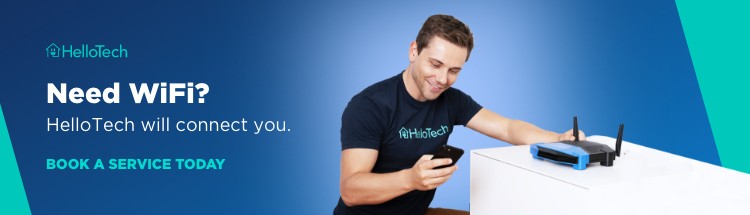Er zijn verschillende redenen waarom u zou willen leren hoe u inlogt in uw router. Misschien wilt u de instellingen wijzigen zodat u van sneller WiFi kunt genieten. Of misschien wilt u uw netwerk beschermen tegen hacken door uw wachtwoord te wijzigen of beveiligingsdetails aan te passen. Wat de reden ook is, de volgende gids laat u zien hoe u zich bij uw router aanmeldt, hoe u het standaardwachtwoord van de router vindt en hoe u dit kunt wijzigen.
Hoe in te loggen in de router
- Typ het IP-adres van uw router in het adresveld van een webbrowser en druk op Enter. Als u het IP-adres van uw router niet weet, raadpleegt u onze handleiding over het vinden van het IP-adres van uw router.
- Voer de gebruikersnaam en het wachtwoord van de router in wanneer daarom wordt gevraagd. Gebruik de gegevens die u hebt aangemaakt toen u uw router voor het eerst instelde.
Als u geen gebruikersnaam en wachtwoord hebt aangemaakt, vindt u hier hoe u de standaardgebruikersnaam en het standaardwachtwoord van uw router kunt vinden.
Hoe vindt u het wachtwoord van uw router
Als u het standaardwachtwoord van uw router niet hebt gewijzigd, kunt u de inloggegevens vinden op de router, in de gebruikershandleiding, of door er online naar te zoeken. Als u het wachtwoord ooit hebt gewijzigd, kunt u uw router resetten en het standaardwachtwoord gebruiken.
U vindt de inloggegevens op de router of in de gebruikershandleiding. Als u die informatie niet ziet.
Op de eerste plaats kunt u naar uw router zelf kijken. Veel routers worden geleverd met stickers waarop de inloggegevens zijn afgedrukt. Meestal zit deze sticker op de achterkant (of onderkant) van het apparaat. Hoewel er veel informatie op de sticker kan staan, wil je zoeken naar iets als “Router Login details.”

If you don’t see this information, you can try using the most common default usernames and passwords. Here is a short list of login details from some of the more popular routers:
| Router Model | Username | Password |
| 3Com | admin | admin |
| Asus | admin | admin |
| Belkin | admin | admin |
| Cisco | admin | admin |
| Linksys | admin | admin |
| Netgear | admin | Password |
| TP Link | admin | admin |
| D-Link | admin | (leave blank) |
If you know your router’s model number, kunt u het ook opzoeken op Google of invoeren op deze site, die een volledige lijst met standaardgebruikersnamen en -wachtwoorden voor routers bevat.
Als je ooit het standaardwachtwoord van je router hebt gewijzigd, maar je weet het niet meer, kun je je router resetten en het standaardwachtwoord gebruiken. Als u wilt weten hoe u uw router opnieuw instelt, raadpleegt u onze handleiding hier.
Nu u de standaardgebruikersnaam en het standaardwachtwoord van uw router kent, is het een goed idee om uw wachtwoord te wijzigen, zodat niemand anders toegang tot uw netwerk kan krijgen.
Hoe wijzigt u het wachtwoord van uw router
Elke router is anders, dus deze algemene stappen zijn misschien niet van toepassing op uw model.
- Ga naar het instellingenmenu van uw router.
- Zoek naar de optie Wachtwoord wijzigen of iets dergelijks.
- Voer het nieuwe wachtwoord in.
- Sla de nieuwe instellingen op.
Als u moeite heeft met het onthouden van uw inloggegevens, bekijk dan hier onze blog over de beste wachtwoordmanagers.